win7系统左下方的通知图标怎样显示
摘要:win732位系统和以及退役的xp相比,一个很大的差异就是任务栏通知图标的显示方式,win7的通知图标会自己进行隐藏,而在具体操作的时候很多...
win7 32位系统和以及退役的xp相比,一个很大的差异就是任务栏通知图标的显示方式,win7的通知图标会自己进行隐藏,而在具体操作的时候很多用户对此都十分的不习惯,特别是一些常用的酷狗音乐和QQ等,更想要其在右下方能够直接显示出来,隐藏起来显得十分的不习惯。那么win7 32位系统左下方的通知图标怎样显示呢?
1、打开任务栏之后,在任务栏空白处直接右键点击,然后点击里面的属性命令选项,如下图所示;
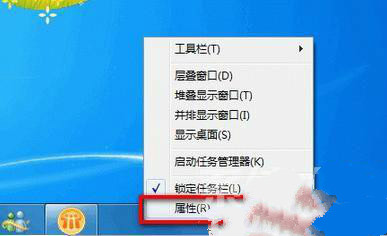 2、这时候就会弹出来一个属性设置的框,直接选择里面的任务栏选项卡,接着再单击自定义键,然后单击下面的确定键,如下图所示;
2、这时候就会弹出来一个属性设置的框,直接选择里面的任务栏选项卡,接着再单击自定义键,然后单击下面的确定键,如下图所示;
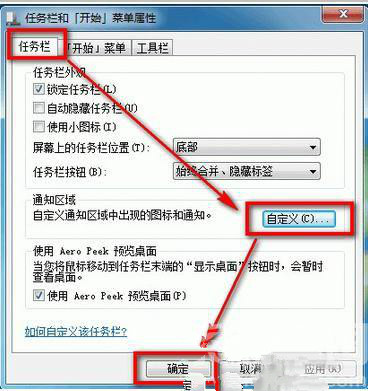 3、上面的操作都完成之后,就可以显示出通知图标设置界面了,如图所示的那样直接把显示出来的通知图标选中,接着单击后面的行为选择菜单选项,选择操作就可以了。使用的时候一旦想要它们都显示出来,将勾选下面的始终选项打上勾勾就可以了。
3、上面的操作都完成之后,就可以显示出通知图标设置界面了,如图所示的那样直接把显示出来的通知图标选中,接着单击后面的行为选择菜单选项,选择操作就可以了。使用的时候一旦想要它们都显示出来,将勾选下面的始终选项打上勾勾就可以了。
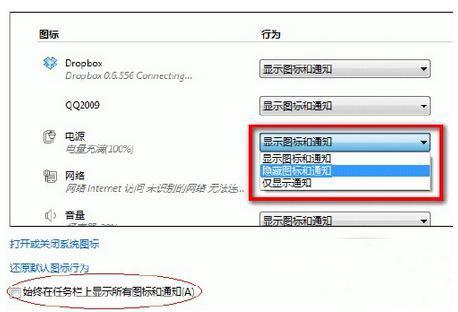
【win7系统左下方的通知图标怎样显示】相关文章:
下一篇:
笔记本win7自动锁定怎么设置
